यदि आप सोशल मीडिया पर नियमित रूप से पोस्ट करते हैं, तो पोस्ट शेड्यूल करने की क्षमता होना एक जीवन रक्षक है। कंटेंट शेड्यूलर आपको रोजाना नई पोस्ट करने की चिंता किए बिना दिनों, हफ्तों और यहां तक कि महीनों के लिए कंटेंट शेड्यूल करने की अनुमति देता है।
कई सोशल प्लेटफॉर्म आपको पोस्ट को पहले से शेड्यूल करने देते हैं, लेकिन इसे शेड्यूल करने से पहले आपको अपनी इमेज तैयार रखनी होगी। सौभाग्य से, कैनवा में एक शेड्यूलिंग सुविधा है जो आपको कैनवा कार्यक्षेत्र को छोड़े बिना सामग्री को शेड्यूल करने में सक्षम बनाती है।
आइए एक नज़र डालते हैं कि आप अपने सोशल मीडिया अकाउंट्स के लिए कंटेंट बनाने और शेड्यूल करने के लिए कैनवा कंटेंट प्लानर का उपयोग कैसे कर सकते हैं।
कैनवा कंटेंट प्लानर के साथ शुरुआत करना
इससे पहले कि हम इसमें शामिल हों, यह ध्यान रखना महत्वपूर्ण है कि कैनवा कंटेंट प्लानर केवल तभी उपलब्ध होता है जब आपने कैनवा प्रो या कैनवा एंटरप्राइज की सदस्यता ली हो। Canva Pro दोनों में से सबसे सस्ता है, और इसकी कीमत $119/वर्ष है।
यह सुविधा कितनी अच्छी तरह काम करती है, इसका परीक्षण करने के लिए आप 30-दिन की निःशुल्क परीक्षण अवधि का भी लाभ उठा सकते हैं। और यद्यपि आप मुफ्त में कैनवा का उपयोग करते समय कंटेंट प्लानर देख सकते हैं, यह तब तक उपलब्ध नहीं होगा जब तक आपके पास सदस्यता न हो।
Canva में सोशल मीडिया पोस्ट कैसे शेड्यूल करें
कैनवा के साथ, आप फेसबुक पेज, इंस्टाग्राम बिजनेस अकाउंट, ट्विटर, लिंक्डइन, पिंटरेस्ट, स्लैक और टम्बलर पर पोस्ट शेड्यूल कर सकते हैं। यह सोशल मीडिया प्लेटफॉर्म के लिए कंटेंट शेड्यूल करने के दो तरीके प्रदान करता है। आइए दोनों विकल्पों का पता लगाएं।
1. कैनवा संपादक का
कैनवा संपादक के साथ सामग्री को शेड्यूल करना आसान है क्योंकि आप अपनी पोस्ट को उसी विंडो से डिज़ाइन और शेड्यूल कर सकते हैं। बस सुनिश्चित करें कि आप जिस सोशल मीडिया अकाउंट पर पोस्ट करना चाहते हैं वह कैनवा से जुड़ा है।
यहां बताया गया है कि आप Canva Editor में सामग्री को कैसे शेड्यूल कर सकते हैं:
- Canva पर अपने क्रेडेंशियल्स का उपयोग करके लॉग इन करें।
- वह डिज़ाइन बनाएं जिसे आप पोस्ट करना चाहते हैं।
- जब आप समाप्त कर लें तो ऊपरी दाएं कोने में तीन क्षैतिज बिंदुओं पर क्लिक करें।
- मेनू में उपलब्ध विकल्पों की सूची से अनुसूची का चयन करें।
- वह समय और दिनांक चुनें, जिसके लिए आप पोस्ट शेड्यूल करना चाहते हैं और अगला टैप करें.
- उस सोशल प्लेटफॉर्म का चयन करें जहां आप पोस्ट शेड्यूल करना चाहते हैं। यदि आपने अपने सोशल मीडिया अकाउंट्स को पहले से एकीकृत नहीं किया है, तो कैनवा आपसे पहले ऐसा करने के लिए कहेगा।
- अपनी पोस्ट के लिए एक कैप्शन लिखें, और शेड्यूल पोस्ट पर टैप करें।
कैप्शन को अंतिम रूप देने से पहले आप शेड्यूल्ड पोस्ट का ड्राफ्ट भी सेव कर सकते हैं।
2. कैनवा के कंटेंट प्लानर का
आप कैनवा के कंटेंट प्लानर का उपयोग करके भी पोस्ट शेड्यूल कर सकते हैं। इस पद्धति के साथ, आप सामग्री को शेड्यूल करने के लिए बस कैलेंडर दृश्य का उपयोग करते हैं।
- कैनवा के होमपेज पर जाएं।
- स्क्रीन के बाईं ओर स्थित मेनू से सामग्री योजनाकार पर नेविगेट करें।
- कैलेंडर से एक तिथि चुनें, और बॉक्स के अंदर दिखाई देने वाले प्लस ( + ) चिह्न को हिट करें।
- उस सामग्री का चयन करें जिसे आप शेड्यूल करना चाहते हैं।
- स्क्रीन के शीर्ष पर शेड्यूल पर टैप करें।
- उसके बाद, वह प्लेटफ़ॉर्म चुनें, जिस पर आप पोस्ट करना चाहते हैं, एक कैप्शन जोड़ें, और शेड्यूल पोस्ट को हिट करें।
इस पद्धति के साथ सामग्री को शेड्यूल करते समय मुख्य अंतर यह है कि आप यह जांच सकते हैं कि आपके पास पहले से कौन सी सामग्री शेड्यूल की गई है। इस तरह से एक निर्धारित तिथि और समय चुनना आसान है, खासकर यदि आप पोस्ट शेड्यूल करते समय बेतरतीब ढंग से समय का चयन करते हैं।
कैनवा में अनुसूचित पोस्ट को कैसे संपादित करें?
मान लें कि आपने एक पोस्ट शेड्यूल किया है जिसे लाइव होने से पहले और संपादन की आवश्यकता है। कैनवा आपको इसे फिर से संपादित करने देता है, हालांकि, यह पहले से निर्धारित पोस्ट को रोक देता है।
इसका मतलब है कि आपको इसे उसी तरह से पुनर्निर्धारित करना होगा जैसा कि ऊपर वर्णित है। परिणामस्वरूप, पोस्ट को संपादित करते समय निर्धारित समय बीत जाने पर भी यह लाइव नहीं होगा।
यहां बताया गया है कि आप कैनवा के कंटेंट प्लानर का उपयोग करके निर्धारित पोस्ट को कैसे संपादित कर सकते हैं:
- कैनवा में कंटेंट प्लानर पर नेविगेट करें, और शेड्यूल की गई पोस्ट का चयन करें जिसे आप संपादित करना चाहते हैं।
- निर्धारित पद के लिए समय और तारीख के आगे स्थित तीन क्षैतिज बिंदुओं पर टैप करें।
- ड्रॉपडाउन मेनू में एडिट डिज़ाइन विकल्प पर टैप करें ।
- परिवर्तन करें और सामग्री को अपने इच्छित समय और दिनांक के लिए पुनर्निर्धारित करें।
जब आप एक सोशल मीडिया प्रोफाइल पर किसी पोस्ट को शेड्यूल करते हैं, तो आप अपने अन्य अकाउंट्स का चयन करके इसे एक साथ सोशल प्लेटफॉर्म पर शेड्यूल कर सकते हैं।
कैनवा कंटेंट प्लानर में रुके हुए पोस्ट की सूची भी दिखाता है। यदि आप संपादन करने के बाद पोस्ट को फिर से शेड्यूल करना भूल जाते हैं तो आप इसे बाद में देख सकते हैं।
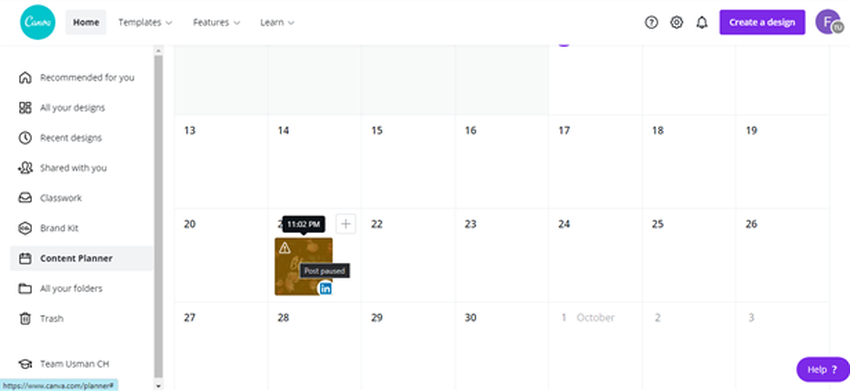
कैनवा के मोबाइल ऐप में सामग्री कैसे शेड्यूल करें
कन्टैंट प्लानर कैनवा के मोबाइल एप पर भी उपलब्ध है। चलते-फिरते सामग्री शेड्यूल करने के लिए नीचे दिए गए चरणों का पालन करें:
- Canva का मोबाइल ऐप खोलें, और जिस डिज़ाइन का आप चाहते हैं उसे चुनें (या बनाएं)।
- एक बार जब आप कर लें, तो स्क्रीन के ऊपरी-दाएँ कोने में शेयर आइकन पर टैप करें।
- पॉपअप मेनू में विकल्पों में से शेड्यूल चुनें।
छवि गैलरी (2 छवियां)
- वह समय और तारीख सेट करें, जब आप चाहते हैं कि पोस्ट लाइव हो जाए।
- कैप्शन लिखें, सोशल प्लेटफॉर्म चुनें और पोस्ट शेड्यूल करें पर टैप करें।
छवि गैलरी (2 छवियां)
आप शेड्यूल की गई पोस्ट को लगभग उसी तरह संपादित कर सकते हैं जैसे आप डेस्कटॉप साइट पर करते हैं।
Canva के साथ सामग्री का निर्धारण करते समय सीमाएं
कैनवा में शेड्यूलिंग पोस्ट सुविधाजनक है, हालांकि, यह कुछ डाउनसाइड्स के साथ आता है:
- आप Instagram पर केवल तभी पोस्ट शेड्यूल कर सकते हैं, जब आपके पास बिज़नेस अकाउंट हो.
- आपके द्वारा एक साथ शेड्यूल किए जा सकने वाले पदों की संख्या की एक सीमा है (एक बार में 25 पोस्ट)।
- कैनवा की डेस्कटॉप साइट पर कंटेंट प्लानर इंस्टाग्राम स्टोरीज और रील्स को शेड्यूल करने का समर्थन नहीं करता है। हालाँकि, आप इसे मोबाइल ऐप पर कर सकते हैं।
- कंटेंट प्लानर के माध्यम से कंटेंट शेड्यूल करते समय आप इंस्टाग्राम पोस्ट में जितने हैशटैग जोड़ सकते हैं, उसकी एक सीमा है।
- आप Instagram पर कैरोसेल पोस्ट शेड्यूल नहीं कर सकते हैं।
यदि आप एक से अधिक सामाजिक प्रोफ़ाइल प्रबंधित करते हैं, तो हो सकता है कि Canva सामग्री योजनाकार आपकी सभी आवश्यकताओं को पूरा न करे। उस स्थिति में, किसी पेशेवर टूल के साथ सामग्री शेड्यूल करना आपको अधिक नियंत्रण प्रदान कर सकता है। MeetEdgar , Buffer , और Iconosquare कुछ लोकप्रिय हैं, लेकिन अनगिनत अन्य हैं जिन्हें आप आज़मा सकते हैं।
Canva . के साथ अपने सोशल मीडिया पोस्ट व्यवस्थित करें
यदि आप अक्सर सोशल मीडिया पर पोस्ट करते हैं, तो कैनवा आपकी सामग्री के लिए शेड्यूलिंग प्रक्रिया को सुव्यवस्थित करने में मदद कर सकता है। साथ ही, Canva एक उपयोगकर्ता के अनुकूल डिज़ाइन टूल के रूप में भी कार्य करता है, जिससे आप एक ही स्थान से अपनी पोस्ट बना सकते हैं और योजना बना सकते हैं।
